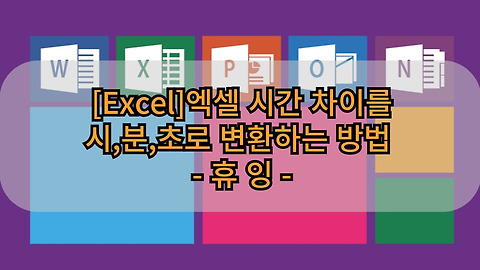[Excel]엑셀에서 할인율 구하는 방법 꿀
- 문서 작성 꿀팁/엑셀(Excel)
- 2024. 5. 10. 10:30
안녕하세요 오늘도 휴잉의 블로그를 찾아주신 여러분 감사드립니다. 오늘 제가 포스팅할 내용은 "엑셀에서 할인율 구하는 방법"에 대해 포스팅해보려고 합니다. 직장인들분께서 특히 영업분들께서는 엑셀로 작업을 할 경우 구입가격에 대한 할인율 적용하는 데이터를 만드시는 분들이 많을 겁니다. 컴퓨터가 머릿속에 있다면 쉽게 쉽게 만들 수 있겠지만 아직 엑셀에 익숙하지 않은 분들이나 저희 같은 엑셀 초식 동물들에게는 어렵기만 한 문제일 것 같습니다. 그래서 오늘 간단하게 엑셀에서 구입가격에 대한 할인율을 적용해서 할인금액 데이터를 뽑는 방법을 설명드리겠습니다.
[Excel] 엑셀에서 할인율 구하는 방법 꿀팁
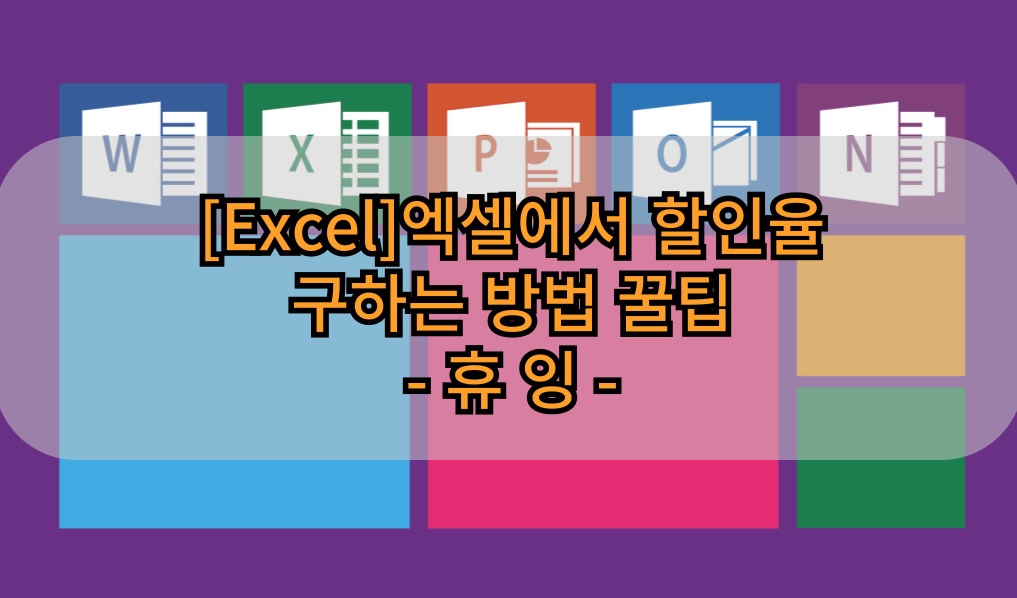
아래 예제를 통해 간단히 설명드리겠습니다.
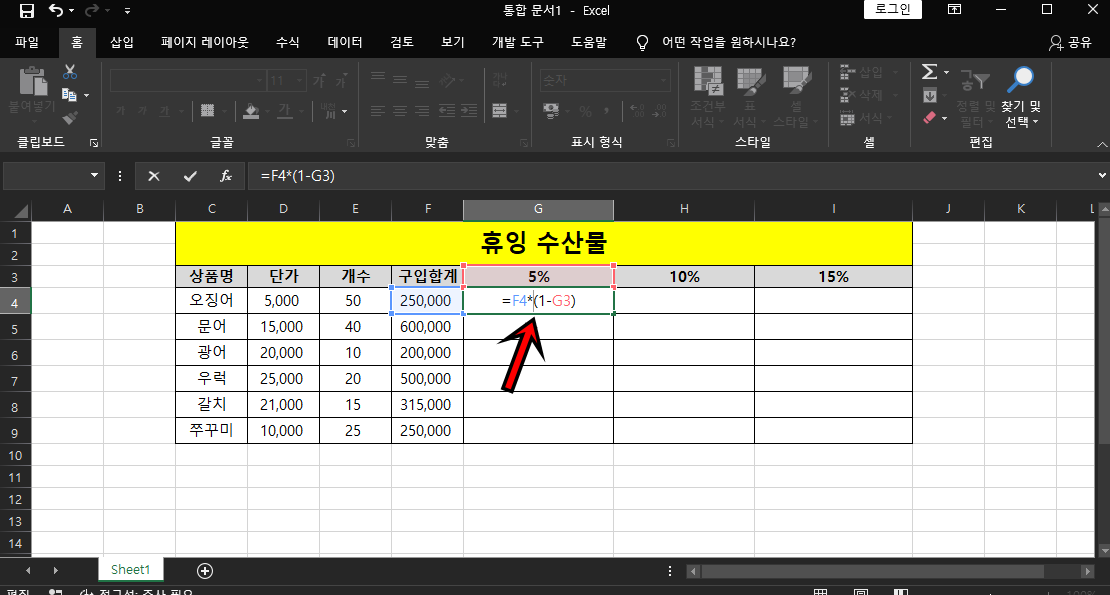
우선 위와 같은 단가, 개수, 구입합계에 대한 표가 있다고 가정해 보겠습니다. 구입합계에 대한 5%, 10%, 15% 할인율을 적용해서 할입금액 데이터를 산출해 보겠습니다. 수식은 간단합니다.
할인금액 = 단가 * (1-할인율) 으로 구할 수가 있습니다. 위 엑셀의 경우 =F4*(1-G3) 이 되겠습니다.
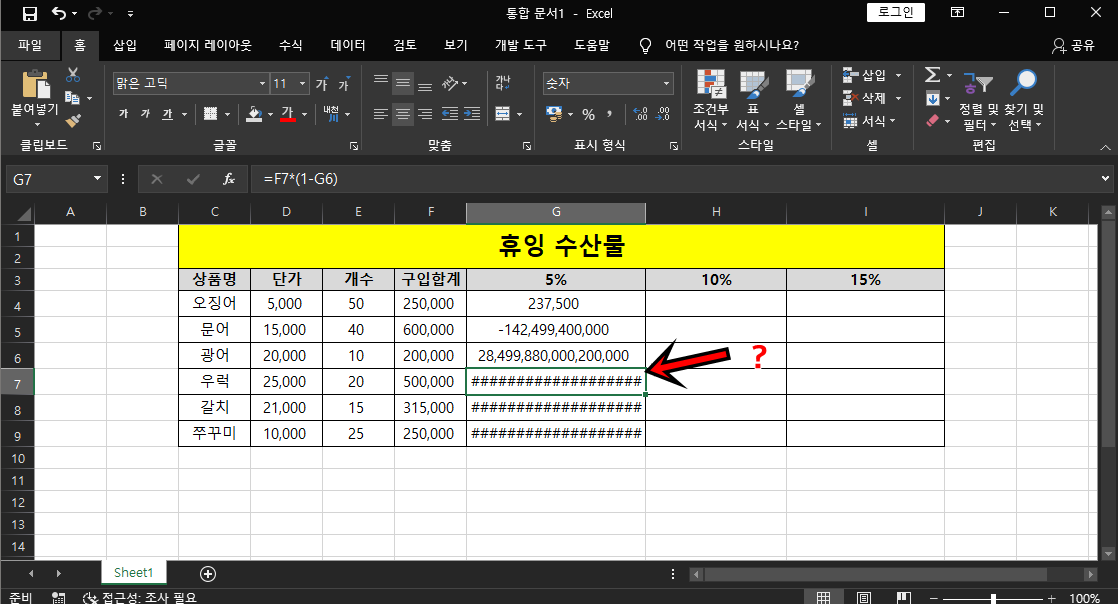
오징어 5%의 할인금액외에 나머지는 데이터가 이상하게 나왔네요.
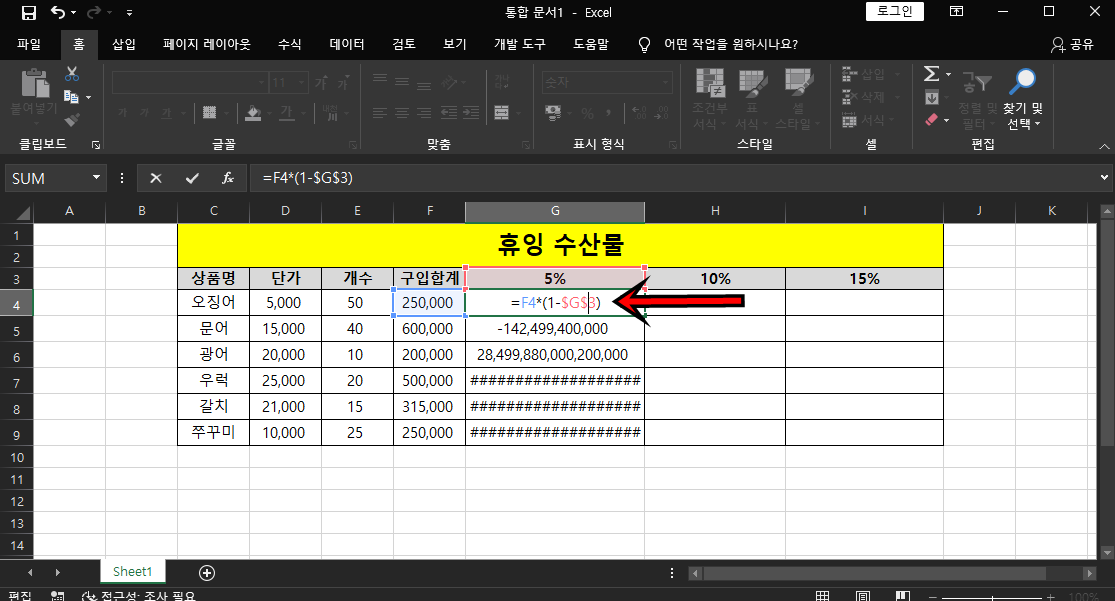
할인률의 절대값을 지정해 줍니다.

정상적으로 5%할인율의 적용된 활인금액을 산출할 수가 있습니다.
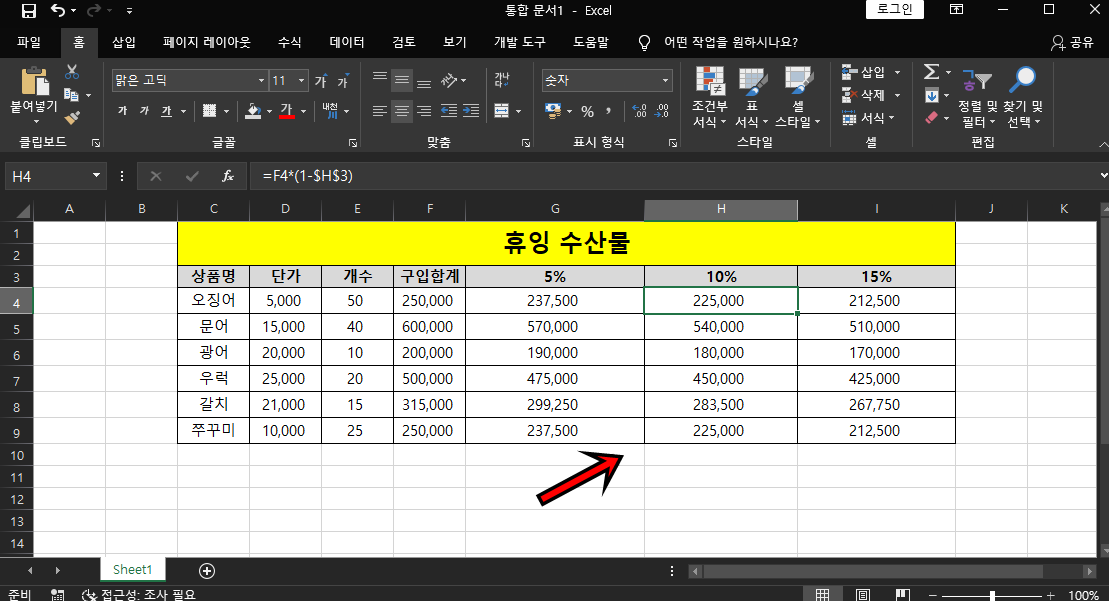
동일한 방법으로 10%, 15%의 할인금액도 산출할수가 있습니다.
오늘은 이렇게 간단하게 엑셀에서 할인율에 대한 할인금액을 산출하는 방법에 대해 포스팅해봤는데, 여러분들에게 유익한 정보가 되었으면 좋겠습니다. 그럼 지금까지 휴잉이었습니다. 감사합니다.
여러분들의 하뚜♡와 구독 & 댓글은 저에게 큰 힘이 되어요^^
'문서 작성 꿀팁 > 엑셀(Excel)' 카테고리의 다른 글
| [Excel]메모장이나 카톡으로 보내온 한줄 텍스트 엑셀에서 나누는 방법 (0) | 2024.06.13 |
|---|---|
| [Excel]엑셀에서 띄어쓰기 간격 깔끔하게 조절하는 방법 꿀팁 (1) | 2024.06.04 |
| [Excel]엑셀 시간 차이를 시,분,초로 변환하는 방법 (1) | 2024.05.08 |
| [Excel] 엑셀 줄바꿈 텍스트 나누기 5초면 끝 (1) | 2024.05.03 |
| [Excel] 엑셀 피벗테이블을 이용하여 주단위 지출액 구하기 (1) | 2024.04.23 |
이 글을 공유하기